กระบวนการของ การติดตั้ง de บาง ภายใน สแล็คแวร์ 14.1 มันไม่ได้แตกต่างจากสิ่งที่เราจะทำในการแจกแจงอื่น ๆ แต่สำหรับผู้ที่มีความรู้น้อยหรือผู้มาใหม่อาจทำให้ปวดหัวโดยเฉพาะอย่างยิ่งเนื่องจากไม่มีเอกสารประกอบในภาษาของเรา
ในการดำเนินการดังกล่าวเราต้องดำเนินการหลายขั้นตอนง่ายๆ
จำไว้ว่าคุณสามารถใช้โปรแกรมแก้ไขข้อความที่คุณชื่นชอบได้สำหรับกรณีของฉันฉันจะใช้ เป็นกลุ่ม.
1. เราติดตั้ง SLiM จาก slackbuilds, โคโม ราก.
# sbopkg -i slim
2. เราแก้ไข ไฟล์ / etc / inittab.
# vim /etc/inittab
เรากำลังมองหา y เราแสดงความคิดเห็น เส้น "x1: 4: เกิดใหม่: /etc/rc.d/rc 4»นำหน้าสัญลักษณ์ #. ทันที เราเพิ่ม เส้น "x1: 4: respawn: / usr / bin / slim> & / dev / null»
3. เราดำเนินการ (ในฐานะผู้ใช้ทั่วไป) «xwmconfig»
$ xwmconfig
Y เราเลือก ทางเลือก "xinitrc.xfce»
โดยไม่ต้องกังวลใจอีกต่อไปมันเป็นกระบวนการของ การติดตั้งสำหรับ องค์ประกอบ และการปรับแต่ง บาง มีข้อมูลมากมายบนเว็บ
ขอบคุณ พิเศษสำหรับผู้ใช้ วิดานู เพื่อช่วยให้บทความมีรูปแบบที่ง่ายขึ้นพร้อมข้อมูลที่มีอยู่ในความคิดเห็นของคุณ
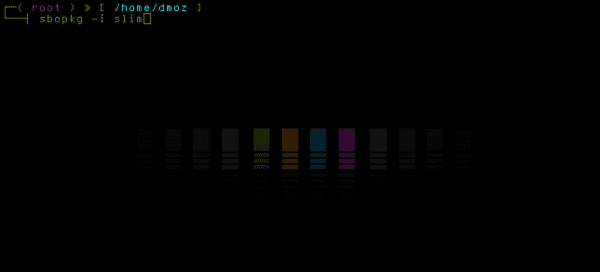
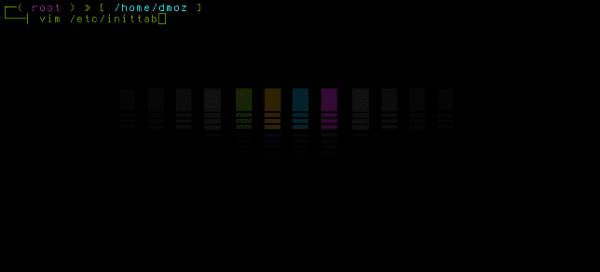
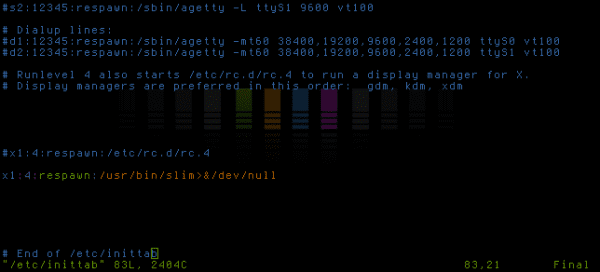
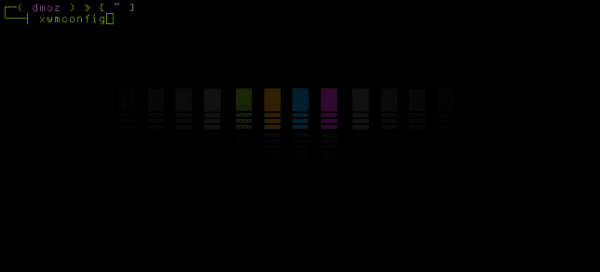
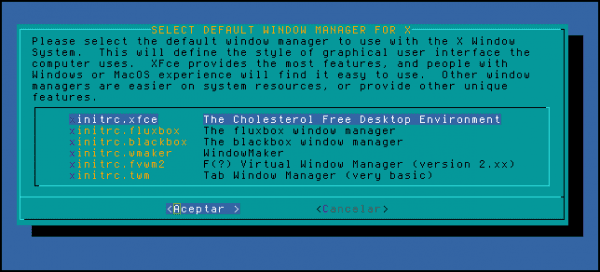
ยอดเยี่ยมและฉันต้องบอกว่าใน Distros อื่น ๆ มันง่ายกว่าเล็กน้อย :)
ขอบคุณ elav
Slackware มีลักษณะเฉพาะรหัสสำหรับ. xinitrc แตกต่างกันเล็กน้อยหากเราต้องการใช้กับ KDE หรือ Openbox แต่คราวนี้ฉันตัดสินใจที่จะวางไว้สำหรับ Xfce เท่านั้นจากนี้ไปฉันจะพูดถึงการใช้งานควบคู่ไปด้วย สภาพแวดล้อมเดสก์ท็อปอื่น ๆ และผู้จัดการของ windows
Capo คุณช่วยฉันด้วยความหย่อนได้ไหม?
ใช่เพื่อนหลายบรรทัดและวิธีการนั้น "ติดขัด" มากและใน FreeBSD ไม่นานนักพวก slackware ควรได้รับการอัปเดตหลายบรรทัดไม่สามารถใช้งานได้จริงฉันใช้ BSD และฉันทำทุกอย่างด้วยตนเอง แต่ไม่ชอบวิธีนี้ สิ่งต่างๆควรทำให้เรียบง่ายปลอดภัยและใช้งานได้จริง
ฉันจำได้ว่าเมื่อฉันติดตั้ง slim ฉันติดตั้งตามคำแนะนำที่ slackbuild "README.slackware" นำมาเท่านั้นไม่มีอะไรมาก จนถึงทุกวันนี้ฉันไม่มีปัญหาเรื่องผอมเลย แปลก…
http://slackbuilds.org/slackbuilds/14.0/system/slim/README.SLACKWARE
ง่ายกว่าเป็นไปไม่ได้
โพสต์ได้ดีมาก
โพสต์ที่ดีมากเกี่ยวกับ SLiM บน Slackware มาดูกันว่าฉันทำได้ไหม แต่ใช้ Slackware backport เช่น Alien และ / หรือ Slacky สำหรับคนขี้เกียจที่ไม่อยากคอมไพล์
บทความของเขาเกี่ยวกับ Slack เป็นข้อมูลอ้างอิงที่จำเป็นสำหรับพวกเราคนขี้เกียจและเขายังช่วยส่งเสริมการเผยแพร่นี้ซึ่งเป็นหนึ่งในสิ่งที่ดีที่สุดและดีที่สุดสำหรับฉันอย่างไม่ต้องสงสัย
ในการเลือกเดสก์ท็อปเริ่มต้นเพียงพิมพ์ xwmconfig ซึ่งจะแสดงหน้าจอที่มีเดสก์ท็อปที่ติดตั้งไว้ไม่จำเป็นต้องแก้ไขไฟล์. xinitrc ด้วยตนเอง
ขอแสดงความนับถือ
ฉันใช้ slim ใน Slackware แต่ฉันกำหนดค่าต่างกันเพียงแค่แก้ไขบรรทัดในไฟล์ / etc / inittab ของฉัน
# Runlevel 4 ยังเริ่ม /etc/rc.d/rc.4 เพื่อเรียกใช้ตัวจัดการการแสดงผลสำหรับ X
# ผู้จัดการการแสดงผลเป็นที่ต้องการในลำดับนี้: gdm, kdm, xdm
x1: 4: respawn: / usr / local / bin / slim> & / dev / null
ทักทาย!
คุณพูดถูกฉันแทบไม่มีโอกาสตรวจสอบสิ่งที่คุณพูดและใช่มันง่ายกว่ามาก ...
ฉันจะดำเนินการแก้ไขรายการ ...
ไชโย…
ดีดี!
โปรดโพสต์เพิ่มเติมเกี่ยวกับ Slackware ต่อไปฉันวางแผนที่จะติดตั้งและทั้งหมดนี้จะช่วยฉันได้มาก
ขอบคุณ